Bez wnikania w zbytnio szczegóły – w ramach wprowadzenia – napiszę tylko, że zostałem ostatnio poproszony o pomoc w jednym z projektów realizowanych m.in. przez mojego znajomego.
Jako jedno z podstawowych narzędzi „pracy grupowej” wykorzystują oni wspólne konto Google (wraz z całym ekosystemem usług), co z doświadczenia wiem, jest dość popularne (zwłaszcza na uczelniach, gdzie często takie konto służy m.in. do wymiany notatek/materiałów z zajęć).
I mimo, że nie jestem szczególnym fanem takiego rozwiązania, bo do tego lepiej wykorzystać bardziej wyspecjalizowane „w pracy grupowej” narzędzia, to nie mam też nic przeciwko, poza jedną kwestią – bezpieczeństwa telefonu z system Android…
Spis treści w artykule
Wspólne konto Google? OK, ale niekoniecznie na Androidzie
Znajomy (typowy przedstawiciel większości, czyli mniej technicznej części populacji) oczywiście zafascynowany, jak dużo możliwości współpracy daje samo korzystanie z konta Google – kalendarz, poczta e-mail, grupy, notatki, dokumenty – można by długo wymieniać.
Jednym z dodatkowych atutów był fakt, że wszystko to pięknie działa nie tylko w przeglądarce na komputerze stacjonarnym (lub laptopie), ale również i na telefonie i tablecie – wystarczyło tylko dodać wspólne konto do systemu…
Menedżer urządzeń Google
I w tym momencie wiedziałem już, że za chwilę będzie ciekawie – zaprosiłem kolegę do komputera, na którym był już zalogowany do „wspólnego konta”, więc od razu odpaliłem stronę Menedżer urządzeń Android (o której już kiedyś pisałem), na której bez większych przeszkód mogłem m.in. zlokalizować każde/dowolne urządzenie z system Android, na którym nieświadomy ryzyka użytkownik dodał konto:
Możliwość zlokalizowania w ten sposób takiego urządzenia te jedno – może komuś nie przeszkadza, że inni „członkowie grupy” mogą to zrobić. Możliwość włączenia dzwonka – w sumie też nic złego, co najwyżej zakłopotanie w restauracji, kinie czy teatrze…
Większym problemem jest to, że za pomocą Menedżera urządzeń Android można takie urządzenie zdalnie przywrócić do ułatwień fabrycznych, a tym samym wykasować wszelkie znajdujące się na nim dane – sweet focie również.
Co robić, jak żyć?
By uniknąć takiej sytuacji (takiego ryzyka) najprościej nie dodawać do swojego urządzenia z system Android konta, do którego ma dostęp ktoś inny niż my (ew. wąskie grono zaufanych osób).
Jeśli jednak z jakichś przyczyn nadal chcecie/musicie, to warto się zabezpieczyć – na początek choćby włączeniem autoryzacji dwuskładnikowej, dzięki czemu zminimalizujecie szanse, że „dołączy do grupy” (a tym samym będzie mógł lokalizować i kasować dane na urządzeniach) ktoś niepowołany. Tylko jako metodą dodatkowej aplikacji wybierzcie token programowy (na. Google Authenticator lub Authy), bo kody SMS raczej się w tym przypadku nie sprawdzą… ;-)
Nie zamierzasz korzystać? To może wyłącz
Kolejnym krokiem – jeśli nie planujecie korzystać z lokalizacji urządzenia za pomocą narzędzia Google – może być wyłączenie odpowiednich opcji na Waszym urządzeniu:
- Ustawienia Google -> Usługi: Bezpieczeństwo -> Zezwalaj na zdalną blokadę i wymazywanie: OFF
- Ustawienia Google > Usługi: Bezpieczeństwo > Zlokalizuj zdalnie to urządzenie: OFF
Ale w takiej sytuacji być może warto pomyśleć nad jakimś alternatywnym rozwiązanie, jak np. bezpłatny AndroidLost, lub płatny Cerberus (wprawdzie mocno podpadli mi ostatnio, ale nie zmienia to faktu, że jest to całkiem wygodne rozwiązanie).
Usługi zamiast konta
Alternatywnie, jeśli zależy nam tylko na dostępie do konkretnych usług związanych z danym kontem (np. poczta e-mail, kalendarz), warto rozważyć dodanie konta bezpośrednio do dedykowanego danej usłudze programu, dzięki czemu będziemy mieli dostęp do informacji związanych z danym kontem, ale konto nie będzie „zintegrowane” z naszym systemem.
Google Smart Lock
A jakby tego było mało, to mamy jeszcze m.in. zapisywanie i synchronizowanie haseł między wieloma urządzeniami (np. Google Smart Lock na hasła):
Dzięki funkcji „Google Smart Lock na hasła” możesz bezpiecznie korzystać ze swoich kont w ulubionych aplikacjach i witrynach. Smart Lock może zapisywać hasła na Twoim koncie Google, by można ich było bezpiecznie i wygodnie używać na stronach otwieranych w Chrome oraz w aplikacjach, których używasz na urządzeniach z Androidem.
Gdy używasz funkcji Smart Lock na hasła, hasła zapisane w Chrome mogą zostać użyte na Twoim urządzeniu z Androidem. Z kolei hasła zapisane na urządzeniu z Androidem mogą zostać użyte w przeglądarce Chrome, gdy zalogujesz się w niej na swoje konto Google.
Choć z kilku testów przeprowadzonych na szybko wśród znajomych, w przypadku których udało mi się potwierdzić korzystanie z konta grupowego (czy to na uczelni, w pracy czy w ramach rodziny lub najbliższych znajomych) raczej nie natrafiłem na przypadki, w których hasła przeplatałyby się między kontami, choć w sytuacji, gdy pracujecie zalogowani do danego konta oczywiście taka sytuacja może się zdarzyć (a na pewno jest potencjalne źródło udanego ataku na Wasze pozostałe konta, do których potencjalnie mogą zastać zapisane hasła na wspólnym profilu, który siłą rzeczy zazwyczaj dużo łatwiej przejąć).
Dlatego na wszelki wypadek – niezależnie od tego, czy w świetle przedstawionych powyżej informacji rezygnujecie z korzystania ze wspólnego konta, czy nie – warto sprawdzić, jakie hasła zostały zapisane na wspólnym koncie, oraz sprawdzić ustawienia samej usługi Google Smart Lock.
Oddzielny użytkownik dla wspólnego konta
Jeśli jednak nadal nie przekonałem Was do tego, że korzystanie ze wspólnego konta – zarówno na telefonie, jak i na komputerze – może skończyć się nieprzyjemnie, i nadal chcecie korzystać z „dobrodziejstw wspólnego konta” (ech…), to warto spróbować się dodatkowo zabezpieczyć (poza metodami o których wspominałem już wcześniej):
Użytkownicy w systemie Android
Na urządzeniach (telefonach i tabletach) z najnowszymi wersjami systemu Android często możemy utworzyć więcej niż jednego użytkownika, i podobnie jak ma to miejsce np. w przypadku komputerów możemy się przełączać między takimi użytkownikami, tym samym separując oddzielne środowiska (np. życie prywatne i praca/szkoła) od siebie.
Użytkownicy w Google Chrome
Na komputerze oczywiście również możecie rozdzielić te 2 środowiska od siebie za pomocą oddzielnych użytkowników, ale wiem, że w wielu przypadkach nie jest to najszybsze rozwiązanie (nawet z uwzględnieniem opcji przełączania użytkowników), i jeśli można, to warto skorzystać z prostszego/wygodniejszego rozwiązania, czyli użytkownicy w przeglądarce Google Chrome.
Wystarczy, że w Google Chrome udacie się do ustawień przeglądarki i w sekcji „osoby” stworzycie nowego użytkownika, który będzie dedykowany np. do wspólnego konta.
Co istotne – nic nie stoi na przeszkodzie, by na raz mieć otwarte 2 różne okna przeglądarki, każde w ramach innego użytkownika.

- Gen AI w Envato, czyli w ramach usługi Envato Elements mamy teraz dostęp do całego wachlarza narzędzi wspieranych przez AI - 1970-01-01
- DJI Mini 5 Pro, czyli mały dron z klasą C0, a spore zamieszanie, bo niby sub250, a jednak waży powyżej 250 gramów - 1970-01-01
- W Home Assistant 2025.6 w końcu mamy przypisanie struktury menu bocznego (sidebar) do konta użytkownika, więc teraz pora jeszcze na kolory (motyw) - 1970-01-01



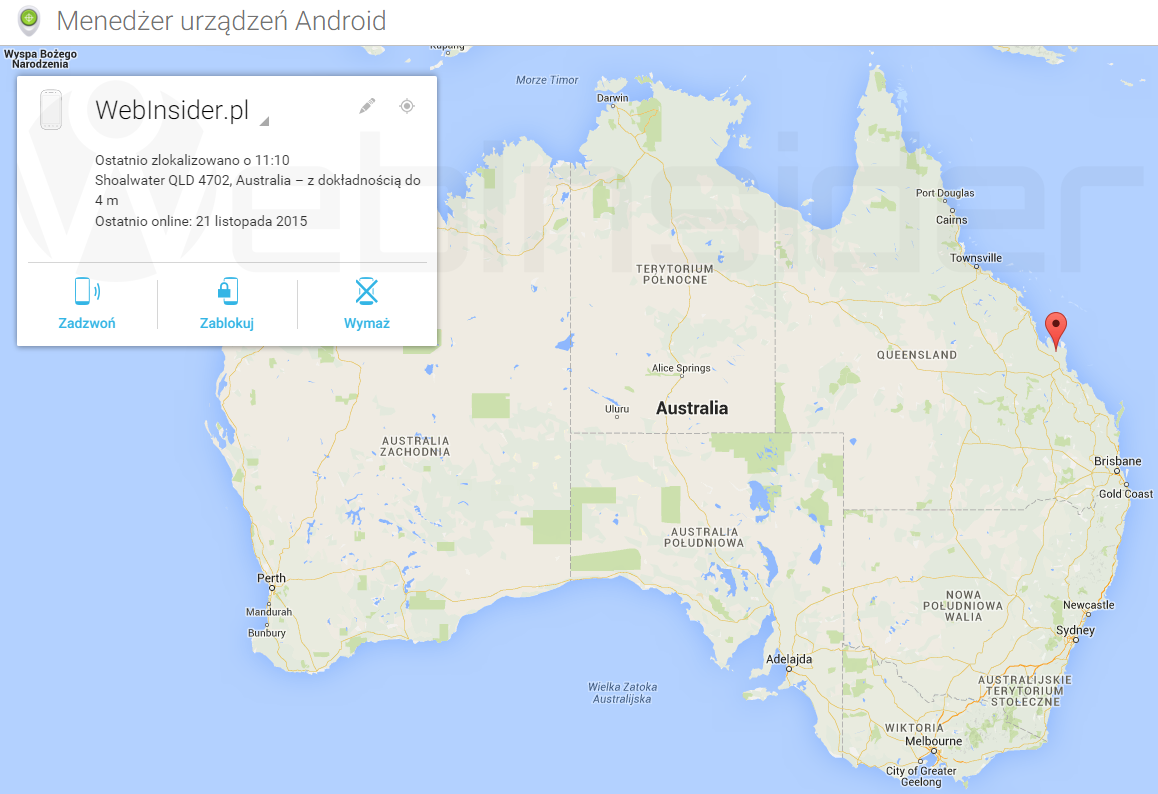
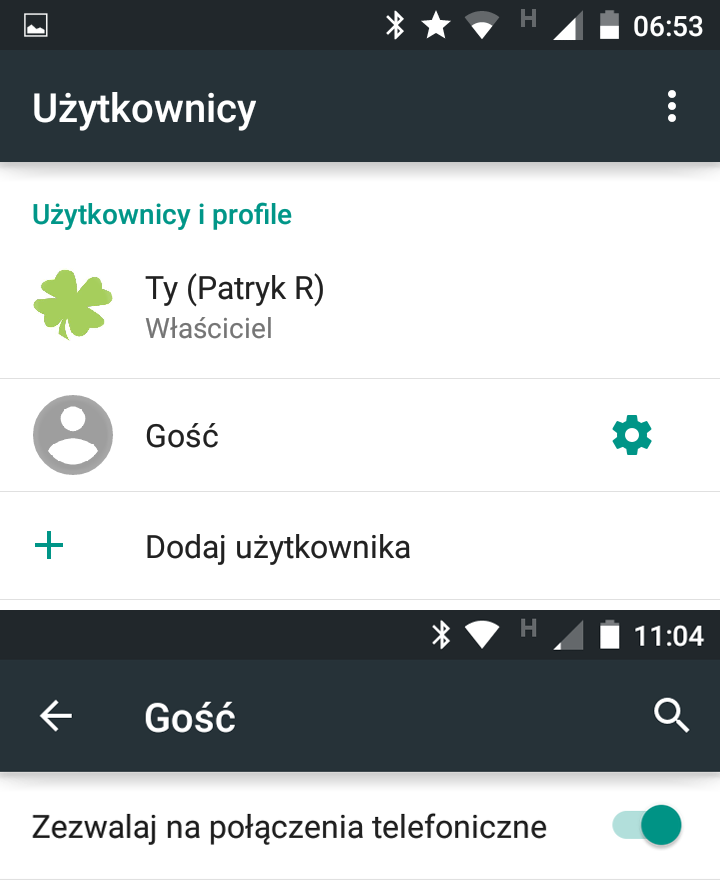















A co jeśli konta zostały połączone np. przez przypadek? Jak wtedy rozłączyć konta?
Ale co masz na myśli? Artykuł jest o dodaniu wspólnego konta – czyli takiego, gdzie oprócz Ciebie ktoś jeszcze ma do niego dostęp – do swojego urządzenia, i jakie mogą być tego skutki. Więc jeśli takie konto dodałeś do swojego urządzenia przez przypadek, to najzwyczajniej możesz je usunąć. Jeśli udostępniłeś swoje konto – wyloguj z panelu inne osoby., zmień hasło. Natomiast jak masz na myśli „scalanie kont”, to nie bardzo jestem sobie w stanie wyobrazić zrobienie tego przez przypadek, zwłaszcza że z tego co kojarzę, to obecnie nie ma takiej możliwości (Gmail).
Jeśli np udostępnimy komuś swój telefon i ta osoba zaloguje się przez przeglądarkę na swoje konto którejś z usług, Google automatycznie połączy te konta i będzie udostępniał niektóre informacje drugiej osobie. I jak na razie nie znajduję sposobu na rozdzielenie tych kont, jedynie chyba przez zmianę hasła jednego z nich.
Jeśli ktoś zalogował się do swojego konta Google w przeglądarce, to raczej nic Ci nie grozi. By korzystać ze swojego konta (w tej przeglądarce) wystarczy, że wylogujesz niepotrzebnego użytkownika, lub zamienisz aktualne konto.
Niestety nie?
Zaraz po zalogowaniu na konto przez Chrome telefon zaczął synchronizować chyba wszystko z telefonu (kontakty, kalendarz itd.) z nowo zalogowanym kontem. Zdołałem jedynie wyłączyć synchronizację wszystkich elementów ręcznie. Nastepnie dołączył mój nr telefonu do nowo zalogowanego konta bez zadnej zgody czy autoryzacji. Co jeszcze się stało? Nie wiem, ale cofnięcie tej operacji jak na chwilę obecną wyglada na niemożliwe. Stąd moje pytanie o możliwość rozłączenia kont.
To wygląda na to, że to nie tyle było logowanie do konta Google przez stronę internetową otworzoną w przeglądarce, co bardziej dodanie nowego konta Google do systemu (być może poprzez opcje w przeglądarce Chrome). Synchronizacja nastąpiła, więc teraz ew. możesz sprawdzić co i w którą stronę się zsynchronizowało (czy jego dane na Twój telefon, czy tez może i Twoje dane na jego konto). W każdym razie polecam usunąć niepotrzebne konto z systemu, albo chociaż wyłączyć synchronizację dla tego konta (mniej sensowne, mniej bezpieczne). Zrobisz to w ustawieniach Androida (Ustawienia -> Konta -> Google).
Tylko jak usunąć niepotrzebne konto z systemu? W ustawieniach Konta – Google mozna tylko wyłączyć synchronizację (to zrobilem od razu). W Chromie nie było żadnej opcji dodania konta, stało się to automatycznie i to właśnie jest najbardziej zaskakujące ?
U mnie (Android 7) jest tak – wchodzisz w konta, następnie Google i wyświetla się lista z podpiętymi kontami. Wchodzę w dane konto, i mam listę synchronizowanych usług dla tego konta. Na tym samym ekranie, w górnym prawym narożniku mam 3 pionowo ustawione kroki, które symbolizują dodatkowe menu. I właśnie w tym menu mam opcje „usuń konto”.
Tak, chodziło dokładnie o to. Dziękuję. Konto usunięte, a na przyszłość niezła nauczka. Na szczescie trafiło na zaufaną osobę i nie było kłopotu. Swoją drogą ciekawe, że mój nr telefonu został automatycznie dodany bez autoryzacji do zewnętrznego konta, a próba jego odłączenia wymagała podania hasła do tego konta z zewnątrz.
Czy jak ktoś jest zalogowany na moim koncie google i korzysta z niego na telefonie to czy ja u siebie w telefonie zobaczę jego historię gdzie wchodzi ??
Zależy, ale przy odpowiednim splocie zdarzeń jest pewnie i taka możliwość.
Jaki program w takim wypadku do współdzielenia tylko kontaktów? Tak aby zwykły użyszkodnik nie mógł edytować ani kasować kontaktów, ale żeby mu się automatycznie synchronizowały po wprowadzonych przez admina zmianach?
Może są jakieś programy/usługi tego typu ogólnodostępne, ale będzie się to wiązało z udostępnieniem tych danych zewnętrznym podmiotom, oferującym takie usługi. Nie podam żadnej, bo nie korzystam, nie tylko ze względu na to, że nie chcę danymi INNYCH dzielić się z kolejnymi podmiotami. Dalej to już jakieś rozwiązania bardziej pro, np. typu Groupware (np. SOGo).
Hejka, mam pytanie dotyczące stworzenia wspólnego konta na Gmailu dla wielu osób.
Zaczęłam właśnie zajęcia na uczelni i oczywiście jako staroście przypadło mi stworzenie adresu. Zostałam poinformowana ze ma to być konto na Gmailu. Stworzyłam już to konto ale teraz zaczęłam się zastanawiać czy osoby które będą się na nie logowały nie będą miały dostępu do mojego telefonu? Mam Androida.
Jak chcesz używać wspólnego konta Google, to dla bezpieczeństwa nie dodawaj go do telefonu jako konta Google, bo inaczej narażasz się na problemy. Pocztę i pliki możesz przez WWW sprawdzać. Jak dodasz do telefonu jako konto Google, to potencjalnie każda osoba z dostępem do niego będzie mieć w pewnym zakresie dostęp również do Twojego telefonu. Wiem, że jest to dość powszechna praktyka na uczelniach, ale…